趣百科小编新一为您详细介绍ppt根据表格中数据插入柱形图的方法。通过简单几步操作,您可以快速将表格数据转化为直观的柱状图,使数据更加清晰明了。这个技巧在制作报告、展示数据分析结果等场景中非常实用,帮助您轻松展示数据信息,提升工作效率。接下来,让我们一起来了解具体操作步骤吧!
1、打开需操作的那一页ppt。
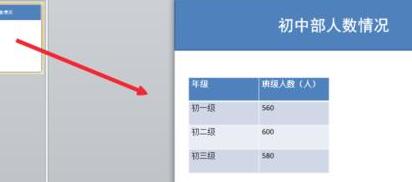
2、在工具栏中,打开【开始】栏,单击【版式】,选中"内容与标题"的版式。
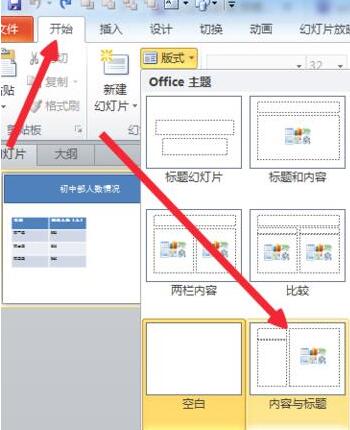
3、点击版式中【插入图表】。
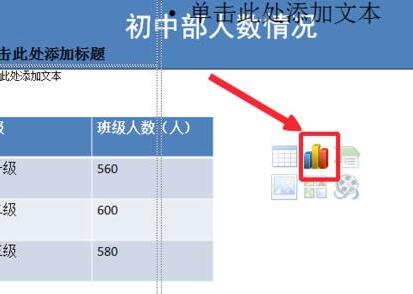
4、在弹出的选择框中选择需要插入的图表类型,单击确定。
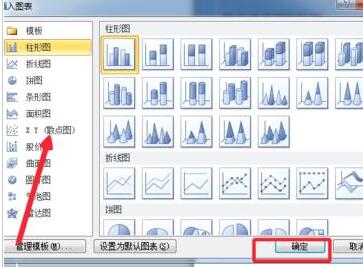
5、将PPT的表格中的数据复制。
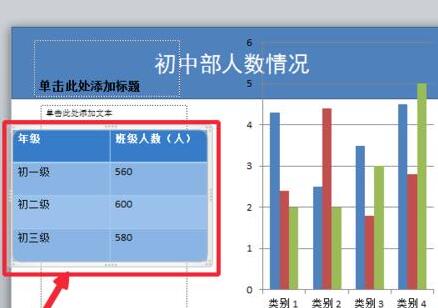
6、将复制的数据粘贴到Excel的表格里,并将表格中原数据删除掉。

7、将excel中的数据处理好了,即可获取与ppt表格数据中相对应的图表了。
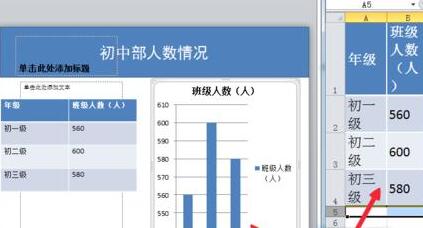
以上就是PPT根据表格中数据插入柱形图的详细方法的详细内容,更多请关注小编网其它相关文章!

